Het inwisselen van uw productcode is een eenmalig proces, waarbij uw nieuwe product aan uw Microsoft-account wordt toegevoegd. Wanneer u klaar bent, gebruikt u uw Microsoft-account (niet uw productcode) om Office-apps te installeren en activeren.
Opmerking: Als u een bestaand Microsoft 365-abonnement hebt, kunt u een nieuwe productcode inwisselen om uw abonnement te verlengen of te verlengen.

Waar hebt u hulp bij nodig?
Ik heb stapsgewijze instructies nodig
Wij helpen u met het inwisselen van uw productcode voor een nieuw product of verlenging.
Mijn productcode is al gebruikt
Uw sleutel kan slechts één keer worden gebruikt. Maar geen zorgen, u hebt uw sleutel niet nodig om Office te installeren of personen toe te voegen aan uw abonnement.
Ik heb geen productcode
In de meeste gevallen hebt u geen productcode nodig om Office-apps opnieuw te installeren.
Wat als ik mijn productcode niet heb?
Wat u moet doen als u uw productcode hebt verloren of beschadigd
Ik wil Office-apps installeren
Selecteer de onderstaande koppeling om Office-apps te installeren, opnieuw te installeren, over te dragen of te verplaatsen zonder uw productcode.
Voltooi het inwisselproces
Klik hieronder op uw product om het te selecteren.


Meld u op Microsoft365.com/setup aan met uw Microsoft-account of maak een nieuw account. Uw naam wordt automatisch weergegeven als we uw Microsoft-account detecteren.
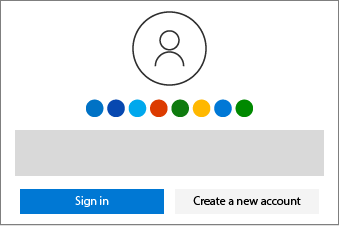


Voer uw productcode in (als u hierom wordt gevraagd), selecteer uw land of regio en selecteer de gewenste taal.
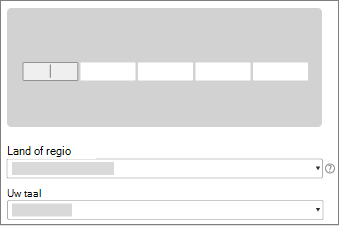


Als u ononderbroken service wilt, geeft u uw betalingsgegevens door voor terugkerende facturering. U kunt nu Office-apps installeren.
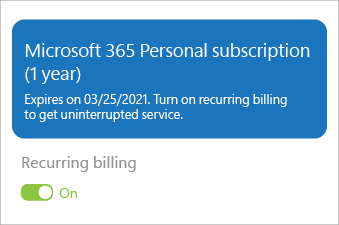
Als u meerdere productcodes hebt gekocht, herhaalt u stap 1-3 voor elke code, om zo uw abonnement met maximaal 5 jaar te verlengen.


Meld u op Office.com/setup aan met uw Microsoft-account of maak een nieuw account. Uw naam wordt automatisch weergegeven als we uw Microsoft-account detecteren.
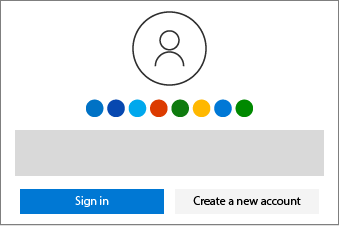


Voer uw productcode in (als u hierom wordt gevraagd), selecteer uw land of regio en selecteer de gewenste taal.
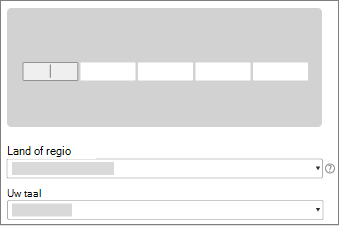


Selecteer Volgende om het inwisselingsproces te voltooien. U kunt nu Office-apps installeren.
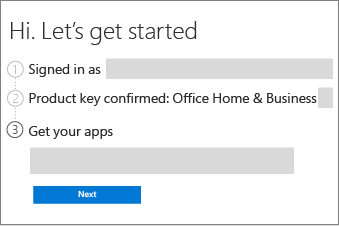
Als u meerdere productcodes hebt gekocht, herhaalt u stap 1-3 voor elke code.
Office-apps, Visio of Project installeren
Gebruik deze stappen om uw product (opnieuw) te installeren, over te dragen of te verplaatsen.


Ga naar de pagina Microsoft-account, services en abonnementen en meld u aan met uw Microsoft-account.
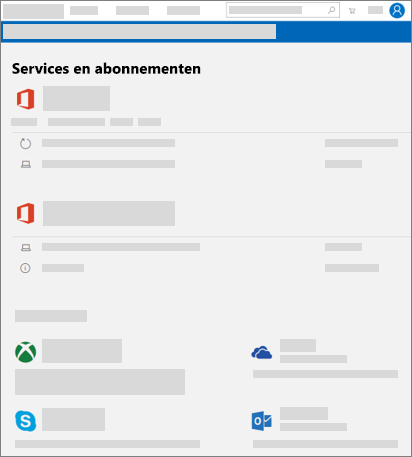


Selecteer Installeren voor uw product.
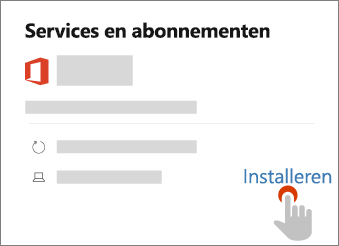


Selecteer de opties die u wilt gebruiken (zoals 64-bits- en taalinstellingen) en selecteer vervolgens Installeren.
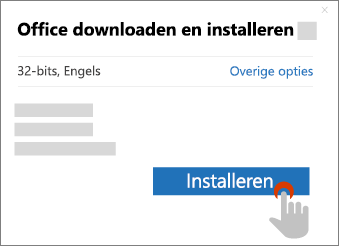
Stapsgewijze hulp:
Volgende stappen voor Microsoft 365-abonnees
Microsoft 365 Family delen
Microsoft 365 Family-abonnees kunnen hun abonnement delen met hun huishouden.
Office-apps en e-mail instellen op uw mobiele apparaten
U kunt ook Office-apps installeren op uw mobiele telefoons en tablets.
Wat u moet doen als u niet over een productcode beschikt
Meld u aan om de pagina Microsoft-account, services en abonnementen te bekijken en te zien of uw product al is toegevoegd aan uw Microsoft-account. Als dat zo is, hoeft u geen productcode te gebruiken om uw product te installeren. Als u uw product online hebt gekocht in de Microsoft Store, moet u zich aanmelden met het Microsoft-account waarmee u uw product hebt gekocht.
Zie Het gebruik van productcodes met Officevoor hulp bij productcodes.
Wat u moet doen als uw productcode al is gebruikt
De productcode kan maar één keer worden ingewisseld. Deze is niet bedoeld om opnieuw te worden gebruikt of gedeeld. Als u een bericht ziet dat de productcode al is gebruikt, kunt u rechtstreeks naar de pagina Microsoft-account, services en abonnementen gaan om uw product te installeren en uw abonnementsvoordelen te beheren.
Als u Microsoft 365 Family hebt gekocht en u uw abonnement wilt delen, dan moet u de productcode niet verzenden naar de personen met wie u wilt delen, want ze krijgen dan dezelfde fout te zien. Stuur ze een e-mail of koppeling volgens de procedure zoals beschreven in Het voordeel van het Office 365 Home-abonnement delen met anderen. Op die manier voegt u hun Microsoft-accounts toe aan uw abonnement, zodat ze naar de pagina Microsoft-account, services en abonnementen kunnen gaan om Office-apps op hun eigen apparaten te installeren.
Neem contact op met Microsoft Ondersteuning
Als u de aanwijzingen in dit artikel hebt gevolgd en toch nog hulp nodig hebt, gaat u naar de pagina Microsoft-ondersteuning.
Meer informatie
Beheer de betaling en facturatie
Hulp bij accounts en facturering
Hulp bij Open Banking (PSD2) en Strong Customer Authentication (SCA)











